自分のフォントを使用
GoDaddy Studio PROのお客様は、独自のフォントをGoDaddy Studioにアップロードして、プロジェクトで使用することができます。
注意:カスタムフォントは、GoDaddy Studioプロジェクトでのみ使用できます。 Websites + Marketingサイトでは使用できませんが、 Webサイトのフォントのペアとサイズはある程度制御できます。
始める前に:
- フォントは、コンピュータまたはデバイス、またはGoogleドライブ、OneDrive、Dropbox、iCloudドライブ(iOSを使用している場合)に保存する必要があります。
- クラウドベースのストレージアプリを使用している場合は、デバイスにインストールする必要があります。
準備ができたら、デバイスに応じた手順を実行します。
- GoDaddy Studioアプリにサインインします。
- [クイックアクション]で[プロジェクト]をタップし、プロジェクトを選択します。
- テキストを選択します。
- 表示されるバナーで、編集アイコンをタップします。
- フォントベルトの左下隅で、上向きの矢印をタップします。フォントライブラリが開きます。
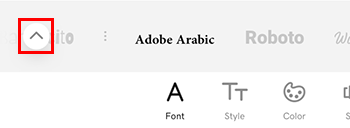
- 「アップロード済み」が選択されるまで左にスワイプし、フォントの追加アイコンをタップします。
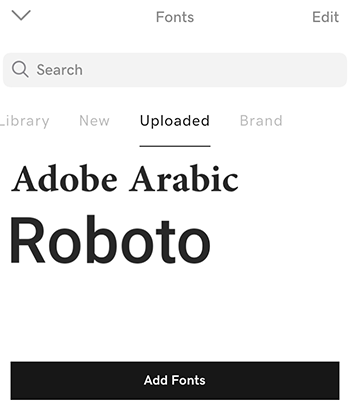
- 右下にある参照アイコンをタップします。
- フォントが保存されているアプリをタップします。アプリにサインインする必要がある場合は、そのアプリの手順に従ってください。
- フォントの.tff zipファイル、または個別の.tffまたは.otfファイルを見つけ、タップしてアップロードします。
- 確認メッセージを待ちます。アプリがフォントをアップロードするのに数秒かかる場合があります。
- 確認メッセージで「 OK 」をタップします。
新しいフォントがダウンロードしたフォントのリストに表示され、フォントベルトで使用できるようになります。
- GoDaddy Studioアプリにサインインします。
- [クイックアクション]で[プロジェクトの管理]をタップし、プロジェクトを選択します。
- テキストを選択します。
- 表示されるバナーで、編集アイコンをタップします。
- 左下の隅にある上向きの矢印をタップします。フォントライブラリが開きます。

- 「アップロード済み」が選択されるまで左にスワイプしてから、
 フォントを追加します。
フォントを追加します。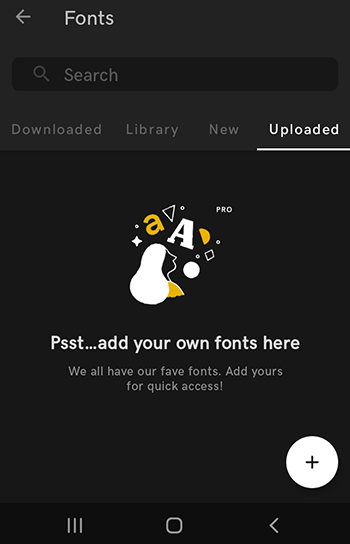
- フォントが保存されているアプリをタップします。アプリにサインインする必要がある場合は、そのアプリの手順に従ってください。
- フォントの.tffまたは.otfファイルを見つけ、タップしてアップロードします。
- 確認メッセージを待ちます。アプリがフォントをアップロードするのに数秒かかる場合があります。
新しいフォントがダウンロードしたフォントのリストに表示され、フォントベルトで使用できるようになります。
- GoDaddy Studioアカウントにサインインしてください。
- [自分のプロジェクト]で、作業するプロジェクトを選択します。
- 変更するテキストを選択します。
- 右側の編集メニューで、テキストを選択します。
- [フォント]で、下向きの矢印を選択します。リストが展開され、使用可能なフォントが表示されます。
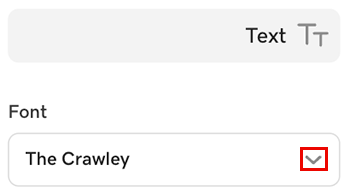
- リストの一番下にあるフォントの管理アイコンを選択します。
- 検索ボックスの右側にある[フォントをアップロード]を選択します。
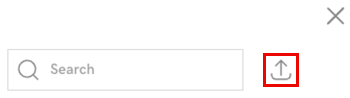
- コンピュータ上のフォントファイルを参照して選択し、「開く」をクリックします。 .tffまたは.otfファイルである必要があります。
- 確認メッセージを待ちます。フォントのアップロードには数秒かかる場合があります。
新しいフォントがダウンロードしたフォントのリストに表示され、フォントベルトで使用できるようになります。
関連する手順
詳細
- GoDaddy Studioとコンテンツ作成者を理解する。 Content Creatorとは、GoDaddy StudioをWebsites + Marketing Webサイトビルダーで使用するときにGoDaddy Studioと呼ばれるものです。
- GoDaddy Studioでプロジェクトを作成します。
- GoDaddy Studioプロジェクトを編集します。